วิธีแปลอีเมลขาเข้าใน Microsoft Outlook

เรียนรู้วิธีแปลอีเมลขาเข้าผ่าน Microsoft Outlook อย่างง่ายดาย โดยปรับการตั้งค่าเพื่อแปลอีเมลหรือดำเนินการแปลแบบครั้งเดียว
มีหลายสาขาที่ Google พบกับการแข่งขันที่รุนแรง จากนั้นก็มีตลาดผู้ช่วยด้านเสียงในอุปกรณ์ซึ่ง Google Assistant หาที่เปรียบไม่ได้ หนึ่งในคุณสมบัติหลักคือความสามารถในการเรียก Assistant ด้วยเสียงของคุณโดยใช้วลี OK, Google หรือ Hey, Google บนสมาร์ทโฟนของคุณ อย่างไรก็ตาม ผู้ใช้บางคนรายงานว่าโทรศัพท์ไม่ตอบสนองต่อการเรียกเสียงของ Google เราตรวจสอบให้แน่ใจว่าได้จัดเตรียมรายการวิธีแก้ปัญหาที่ใช้งานได้ด้านล่าง
สารบัญ:
ทำไม Hey Google ไม่ทำงานบนโทรศัพท์ของฉัน
ขั้นแรก ลองใช้ OK Google แทน Hey, Google ด้วยเหตุผลบางอย่าง มันจะดีกว่าที่จะแยกแยะคำสั่งนั้น หากไม่ได้ผล ให้ตรวจสอบการตั้งค่า Assistant หรือล้างแคชและข้อมูลจากแอป Google แล้วกำหนดค่าทุกอย่างอีกครั้ง
1. ตรวจสอบให้แน่ใจว่าเปิดใช้งานการเข้าถึงด้วยเสียงแล้ว
ในการเข้าถึง Google Assistant ด้วยเสียง คุณต้องแน่ใจสองสิ่ง ประการแรก เพื่อยืนยันว่า Google ถูกตั้งค่าเป็นผู้ช่วยเสียงเริ่มต้น และประการที่สอง การเข้าถึงด้วยเสียงของ Google เฮ้ เปิดใช้งานในการตั้งค่าแอพ ตรวจสอบการตั้งค่า > แอป > แอป Google > การอนุญาต และให้สิทธิ์ไมโครโฟนของ Google
งานแรกไม่จำเป็นในอุปกรณ์ที่มีสต็อก Android เนื่องจากไม่มีทางเลือกอื่น อย่างไรก็ตาม OEM ส่วนใหญ่เสนอทางเลือกอื่น (เช่น Bixby บน Samsung) ซึ่งหมายความว่าคุณต้องเลือกผู้ช่วยเริ่มต้นด้วยตัวเอง
ต่อไปนี้เป็นวิธีเลือกผู้ช่วยเสียงเริ่มต้นบนอุปกรณ์ Android ของคุณ:
ตอนนี้ไปที่ตัวเลือกที่สองที่คุณต้องตรวจสอบ สิ่งที่คุณต้องทำคือเข้าถึงการตั้งค่า Google Assistant และตรวจสอบให้แน่ใจว่าได้เปิดใช้งานทริกเกอร์ Hey, Google/OK, Google แล้ว หากคุณไม่แน่ใจว่าต้องทำอย่างไร ให้ทำตามคำแนะนำด้านล่าง:
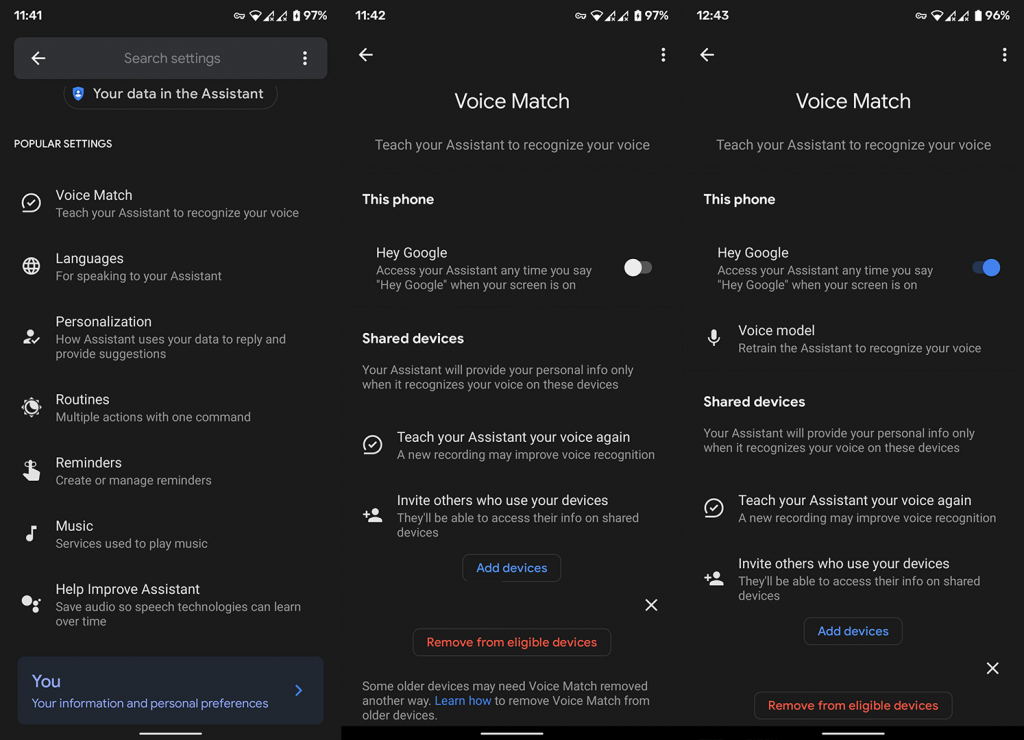
2. ฝึกรูปแบบเสียงใหม่
หากคุณยังไม่สามารถเข้าถึง Assistant ได้ด้วยเสียง ให้ฝึกรูปแบบเสียงอีกครั้ง แม้ว่าจะบาง แต่มีโอกาสที่เครื่องจะจำเสียงของคุณไม่ได้และจะไม่ทำงาน เมื่อคุณทำเสร็จแล้ว ให้ไปยังขั้นตอนถัดไปและตรวจสอบตัวเลือกภาษา
วิธีฝึกรูปแบบ Voice ใหม่ใน Google Assistant มีดังนี้
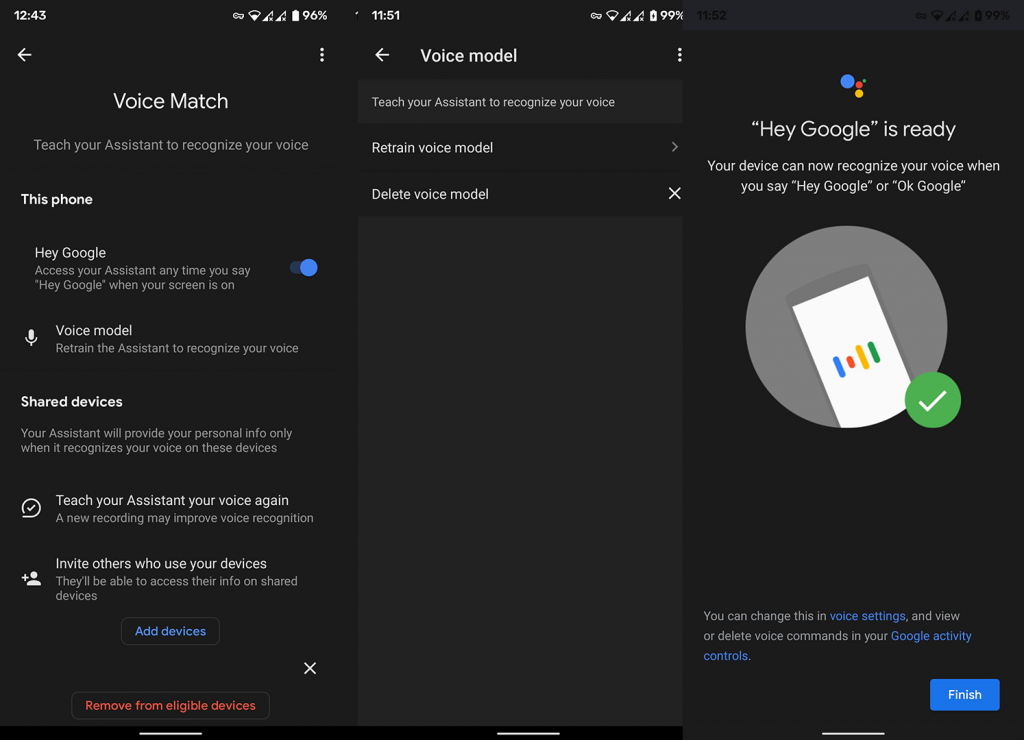
3. ตรวจสอบภาษา
แม้ว่า Google Assistant จะรองรับ 12 ภาษาในขณะนี้ แต่ก็ใช้งานได้ดีที่สุดกับภาษาอังกฤษ (สหรัฐอเมริกา) ตอนนี้ เราเข้าใจอย่างถ่องแท้แล้วว่าไม่ควรสร้างความแตกต่างใดๆ หากคุณเลือก เช่น อังกฤษ (สหราชอาณาจักร) เป็นภาษาเริ่มต้น แต่ดูเหมือนว่าจะเป็นเช่นนั้น
ดังนั้น หากคุณใช้ Assistant เป็นภาษาอังกฤษ อย่าลืมเปลี่ยนเป็นภาษาอังกฤษ (สหรัฐอเมริกา) และมองหาการปรับปรุง หากคุณไม่แน่ใจว่าต้องทำอย่างไร ให้ทำตามคำแนะนำเหล่านี้:
หากโทรศัพท์ของคุณยังไม่ตอบสนองต่อข้อความแจ้งของ Hey Google โปรดลองทำตามขั้นตอนที่ 5 ด้านล่าง
4. ตรวจสอบการตั้งค่าบริการของ Google
ตั้งแต่เมื่อไม่นานนี้ Google ได้จัดให้มีผู้ช่วยทริกเกอร์บนหูฟังทั้งหมดเมื่อหน้าจอล็อกอยู่ ไม่ใช่แค่ Pixel Buds เท่านั้น ดังนั้น หากปัญหาของคุณเกี่ยวกับการสั่งงานด้วยเสียงปรากฏขึ้นเฉพาะเมื่อใช้หูฟังเอียร์บัดหรือหูฟัง คุณจะต้องเปิดใช้งานตัวเลือกนี้ในการตั้งค่า แน่นอนว่าเพื่อให้ใช้งานได้ หูฟังหรือหูฟังบลูทูธของคุณจำเป็นต้องมีไมโครโฟนในตัว
วิธีเปิดใช้งาน Hey Google บนหูฟัง/เอียร์บัดมีดังนี้
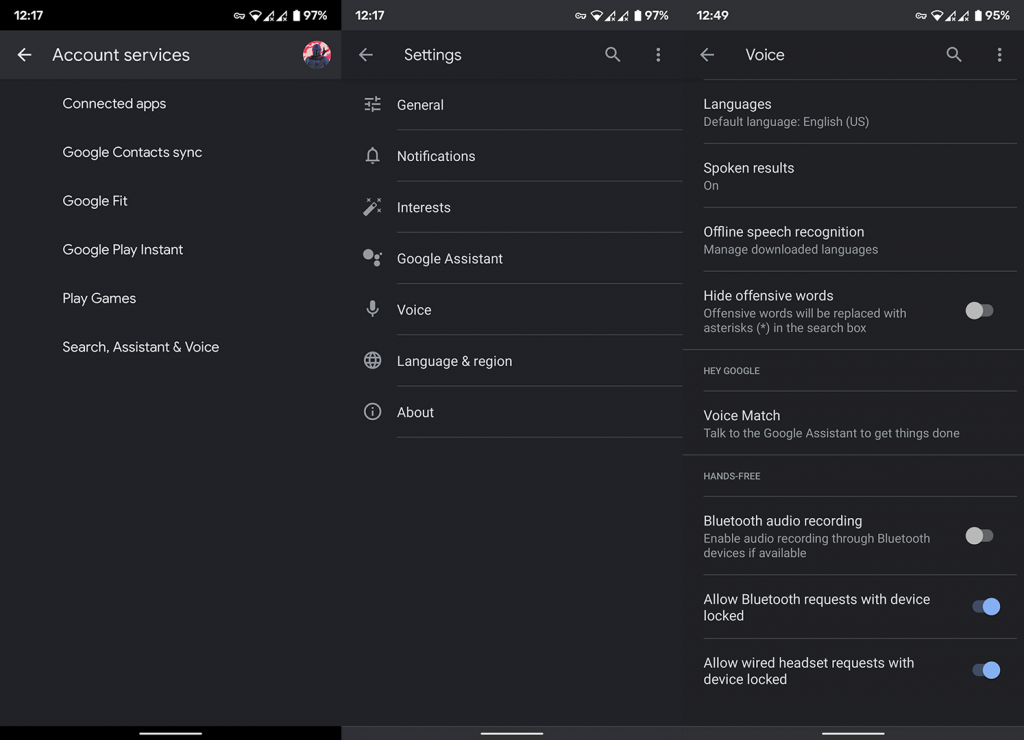
5. ล้างข้อมูลและแคชจากแอป Google
สุดท้าย คุณสามารถล้างแคชและข้อมูลในเครื่องทั้งหมดจากแอป Googleและตั้งค่าทุกอย่างอีกครั้ง หวังว่าจะช่วยแก้ปัญหาในมือได้ นอกจากนี้ อย่าลืมตั้งค่า Google อีกครั้งเป็นผู้ช่วยเสียงเริ่มต้นของคุณหลังจากกระบวนการล้างข้อมูลเสร็จสิ้น
วิธีล้างข้อมูลและแคชจากแอป Google บน Android มีดังนี้
หากไม่ได้ผล ให้เปิด Play Store ค้นหา Google แล้วแตะถอนการติดตั้ง การดำเนินการนี้จะลบการอัปเดตออกจากแอป อัปเดตแอปอีกครั้งแล้วลองเรียกใช้ Assistant อีกครั้ง
และนั่นควรทำ ขอขอบคุณที่อ่านและอย่าลืมตรวจสอบบทความเกี่ยวกับวิธีการ/แก้ไขของเราและหน้าเว็บของเรา
เรียนรู้วิธีแปลอีเมลขาเข้าผ่าน Microsoft Outlook อย่างง่ายดาย โดยปรับการตั้งค่าเพื่อแปลอีเมลหรือดำเนินการแปลแบบครั้งเดียว
อ่านคำแนะนำเพื่อปฏิบัติตามวิธีแก้ปัญหาทีละขั้นตอนสำหรับผู้ใช้และเจ้าของเว็บไซต์เพื่อแก้ไขข้อผิดพลาด NET::ERR_CERT_AUTHORITY_INVALID ใน Windows 10
ค้นหาข้อมูลเกี่ยวกับ CefSharp.BrowserSubprocess.exe ใน Windows พร้อมวิธีการลบและซ่อมแซมข้อผิดพลาดที่เกี่ยวข้อง มีคำแนะนำที่เป็นประโยชน์
ค้นพบวิธีแก้ไขปัญหาเมื่อคุณไม่สามารถจับภาพหน้าจอได้เนื่องจากนโยบายความปลอดภัยในแอป พร้อมเทคนิคที่มีประโยชน์มากมายในการใช้ Chrome และวิธีแชร์หน้าจออย่างง่ายๆ.
ในที่สุด คุณสามารถติดตั้ง Windows 10 บน M1 Macs โดยใช้ Parallels Desktop 16 สำหรับ Mac นี่คือขั้นตอนที่จะทำให้เป็นไปได้
ประสบปัญหาเช่น Fallout 3 จะไม่เปิดขึ้นหรือไม่ทำงานบน Windows 10? อ่านบทความนี้เพื่อเรียนรู้วิธีทำให้ Fallout 3 ทำงานบน Windows 10 ได้อย่างง่ายดาย
วิธีแก้ไขข้อผิดพลาด Application Error 0xc0000142 และ 0xc0000005 ด้วยเคล็ดลับที่มีประสิทธิภาพและการแก้ปัญหาที่สำคัญ
เรียนรู้วิธีแก้ไข Microsoft Compatibility Telemetry ประมวลผลการใช้งาน CPU สูงใน Windows 10 และวิธีการปิดการใช้งานอย่างถาวร...
หากพบข้อผิดพลาดและข้อบกพร่องของ World War Z เช่น การหยุดทำงาน ไม่โหลด ปัญหาการเชื่อมต่อ และอื่นๆ โปรดอ่านบทความและเรียนรู้วิธีแก้ไขและเริ่มเล่นเกม
เมื่อคุณต้องการให้ข้อความในเอกสารของคุณโดดเด่น คุณสามารถใช้เครื่องมือในตัวที่มีประโยชน์ได้ ต่อไปนี้คือวิธีการเน้นข้อความใน Word




![Fallout 3 จะไม่เปิด/ไม่ทำงานบน Windows 10 [แก้ไขด่วน] Fallout 3 จะไม่เปิด/ไม่ทำงานบน Windows 10 [แก้ไขด่วน]](https://luckytemplates.com/resources1/images2/image-6086-0408150423606.png)
![[แก้ไขแล้ว] จะแก้ไขข้อผิดพลาดแอปพลิเคชัน 0xc0000142 และ 0xc0000005 ได้อย่างไร [แก้ไขแล้ว] จะแก้ไขข้อผิดพลาดแอปพลิเคชัน 0xc0000142 และ 0xc0000005 ได้อย่างไร](https://luckytemplates.com/resources1/images2/image-9974-0408150708784.png)

![[แก้ไขแล้ว] ข้อผิดพลาดของ World War Z – หยุดทำงาน ไม่เปิดตัว หน้าจอดำและอื่น ๆ [แก้ไขแล้ว] ข้อผิดพลาดของ World War Z – หยุดทำงาน ไม่เปิดตัว หน้าจอดำและอื่น ๆ](https://luckytemplates.com/resources1/images2/image-8889-0408150514063.png)
